生協加入登録後
ご注文方法【生協加入登録後にECサイトをご利用される方】
1.大学生協オンライン(ECサイト)内「大阪大学の保険」を選択します。
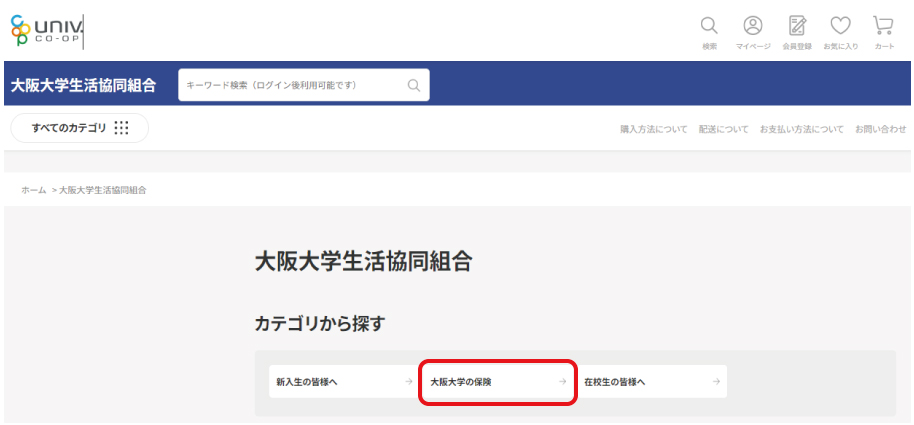
2.ご希望の商品を選択して「カートへ入れる」をクリック
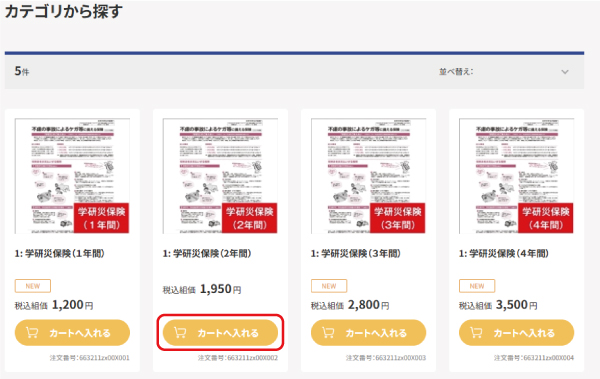
3.商品購入規約をご確認いただき「同意する」をクリック
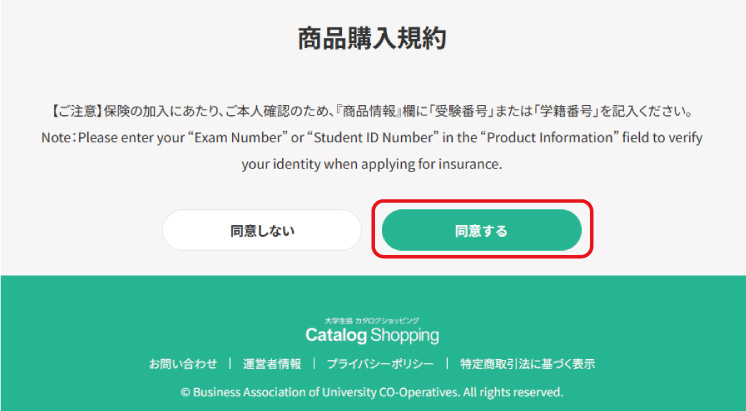
4.ご選択内容を確認して「ご注文手続きへ」をクリック
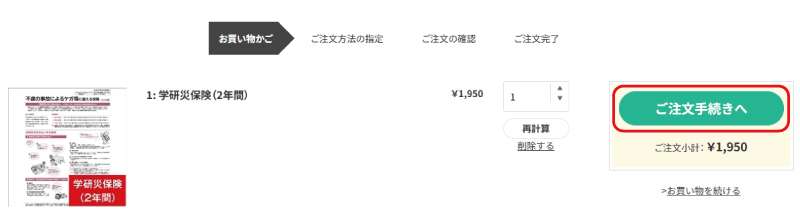
5.利用規約が表示されるので「同意してログイン」をクリック
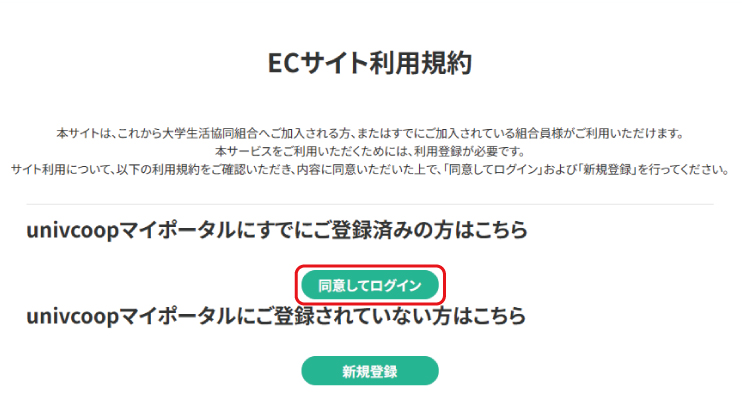
6.大学生協アプリに登録したメールアドレスとパスワードを入力してサインインします。
※ソーシャルアカウントで「サインイン」しないでください。
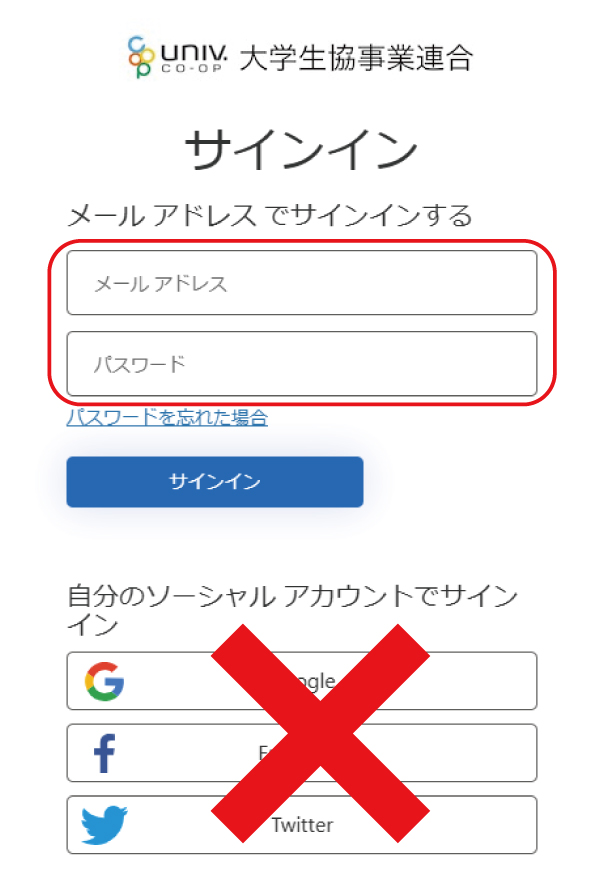
7.多要素認証のコード送信をクリックします。
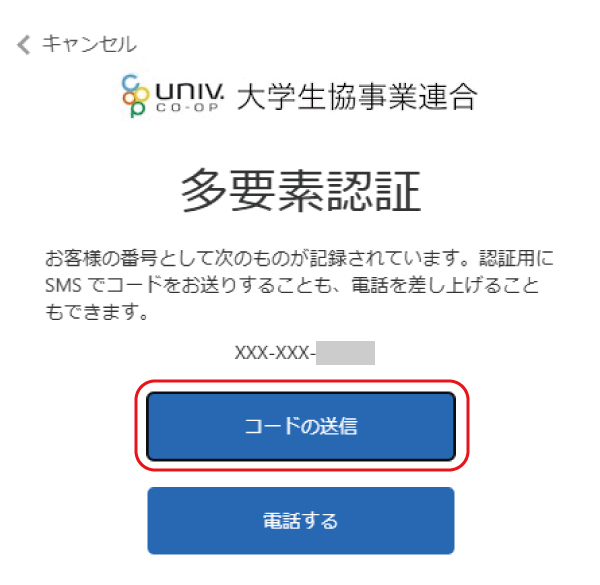
8.送信されたコードを受け取り、入力して「コードの確認」をクリックします。
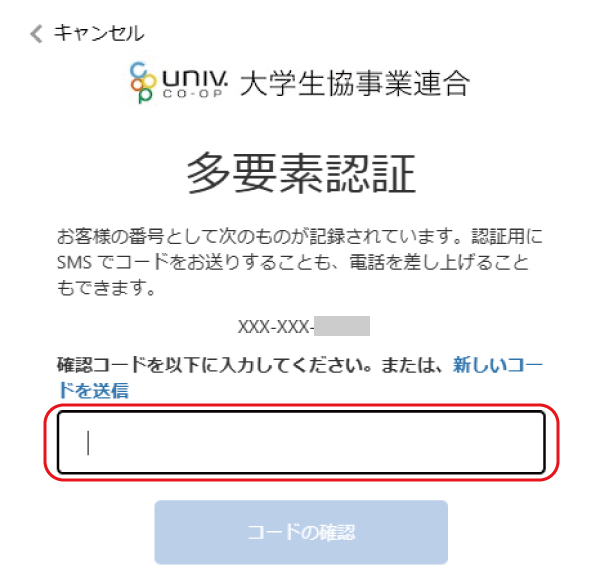
9.商品情報欄に「受験番号」または「学籍番号」を入力し、お支払い方法を選択のうえ、「設定してご注文の確認に進む」をクリックします。
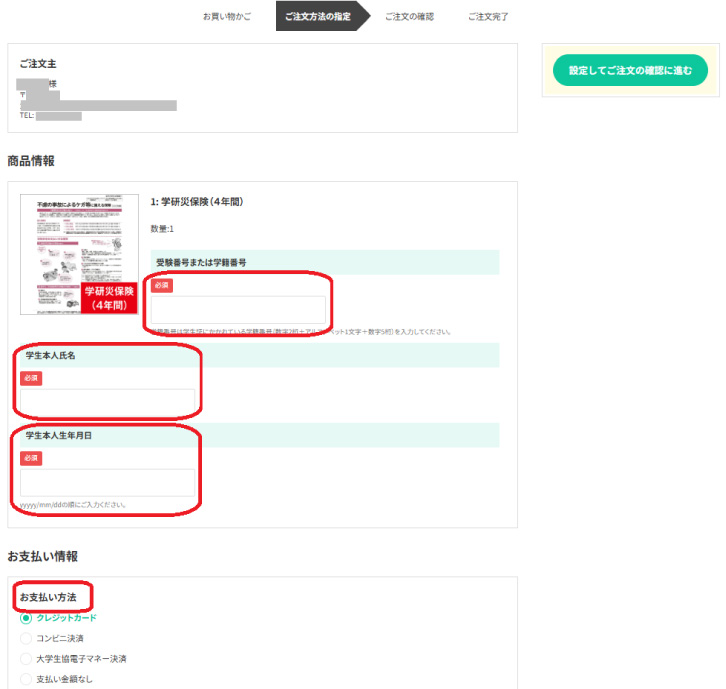
10.お支払い情報を入力し「注文を確定する」をクリックします。
※支払い方法を希望の方は、「変更」ボタンより変更することが可能です。
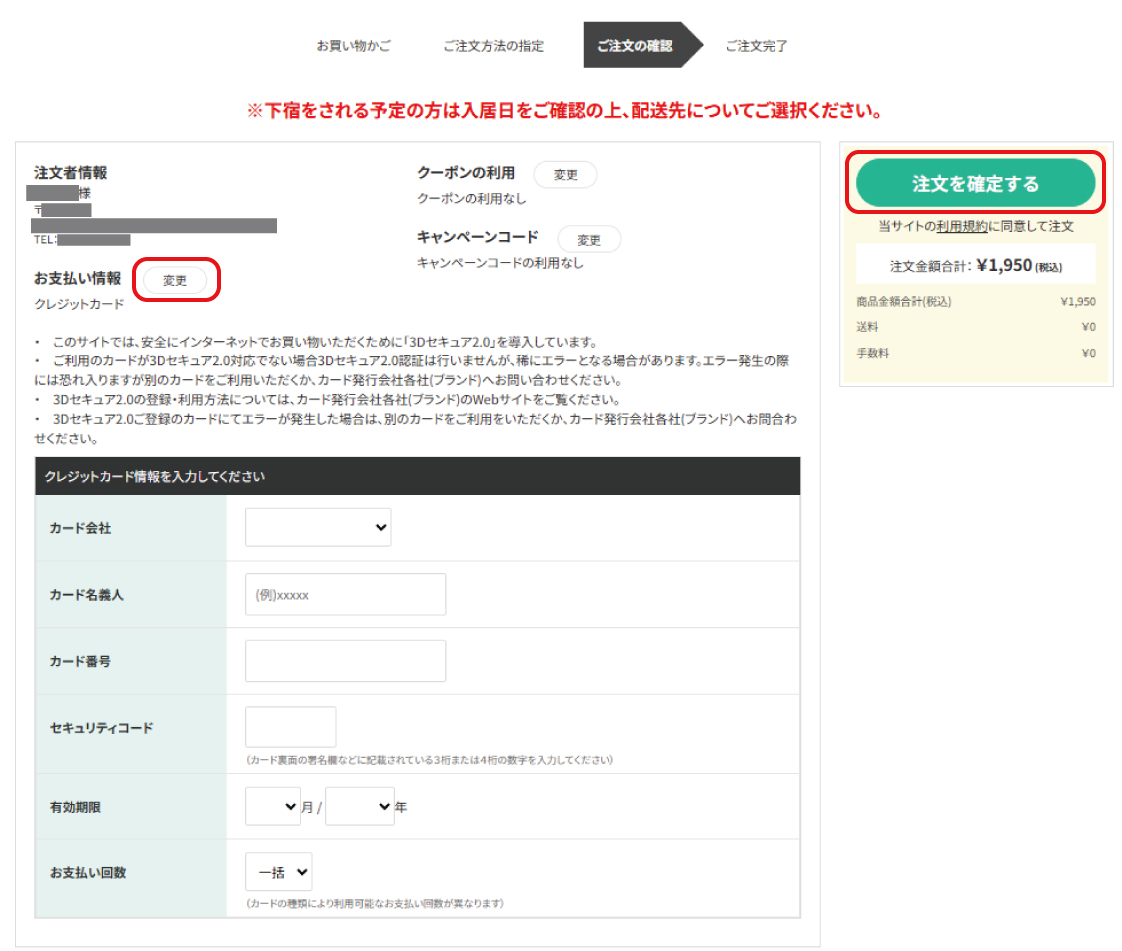
お支払い情報
コンビニでお支払いの場合
表示される「コンビニお支払い番号」等を控えた上で、ご注文日を含み10日間以内にコンビニにてお支払いください。自動返信メールにも同じ情報がございます。
※お支払い可能なコンビニは、ファミリーマート、ミニストップ、ローソン、セブンイレブン、セイコーマートとなります。
表示される「コンビニお支払い番号」等を控えた上で、ご注文日を含み10日間以内にコンビニにてお支払いください。自動返信メールにも同じ情報がございます。
※お支払い可能なコンビニは、ファミリーマート、ミニストップ、ローソン、セブンイレブン、セイコーマートとなります。
クレジットカードでお支払いの場合
利用いただけるクレジットカードは、Visa、MasterCard、JCB、AmericanExpressです。お支払い回数は一括払いのみとなっております。
利用いただけるクレジットカードは、Visa、MasterCard、JCB、AmericanExpressです。お支払い回数は一括払いのみとなっております。
ご注文完了画面について(注意点)
ご注文完了後に「購入履歴詳細」画面を確認されると、「発送作業をしております。準備ができしだい発送いたします。」と表示されますが、「学研災」「学研賠」保険には証書等は発行されないため、発送物はございません。
購入履歴が「80%」となった段階で手続きは終了となります。
万が一、事故が発生した場合は生協の窓口にご相談ください。
購入履歴が「80%」となった段階で手続きは終了となります。
万が一、事故が発生した場合は生協の窓口にご相談ください。
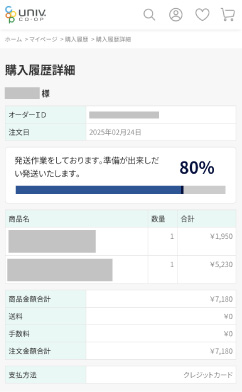
エラーでログインできない場合
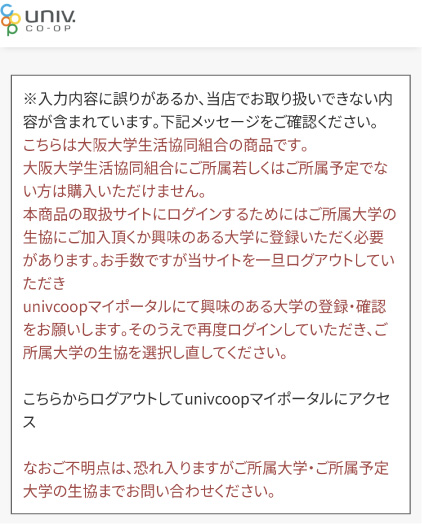
「univcoopマイポータル」内の「プロファイル」「興味のある大学」に入力間違い・入力不足がある可能性が高いです。
再度、「univcoopマイポータル」にログインしていただき、プロファイルを入力してください。
■よくある間違い
・住所欄 都道府県名、市区まで記入するところにマンション名まで入力してしまっている。
・実家欄 保護者情報(実家電話番号・保護者氏名)が入力されていない。
※下宿されていない方は現住所と同一のご住所、電話番号を入力ください。
・生協ユーザー種別を「受験生・学生」以外に設定している。
・入力後 ユーザー情報の変更ボタンで 入力内容を保存していない。
・興味のある大学(プロファイルと別ページ)に大阪大学が追加されていない。
※修正後、一度右上の氏名からサインアウトいただき、再度サインインにて情報が更新されているかご確認ください。
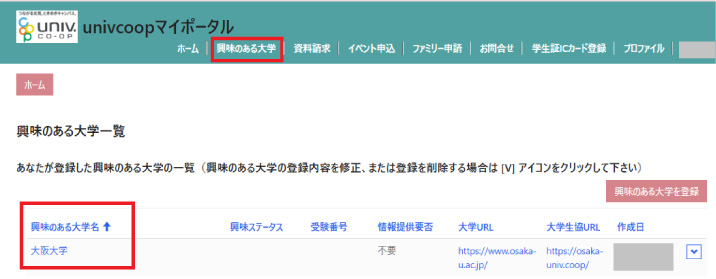
■エラーが改善されない方でお急ぎの場合
「univcoopマイポータル」に登録されたメールアドレスとは異なるメールアドレスで、新規アカウントを作成・ログインをお試しください。
※スマートフォンの設定によっては、ログイン情報が記憶されており自動的に登録済みのアカウントでログインされてしまう場合があります。
パソコンなどの別のデバイスでのログインもお試しください。